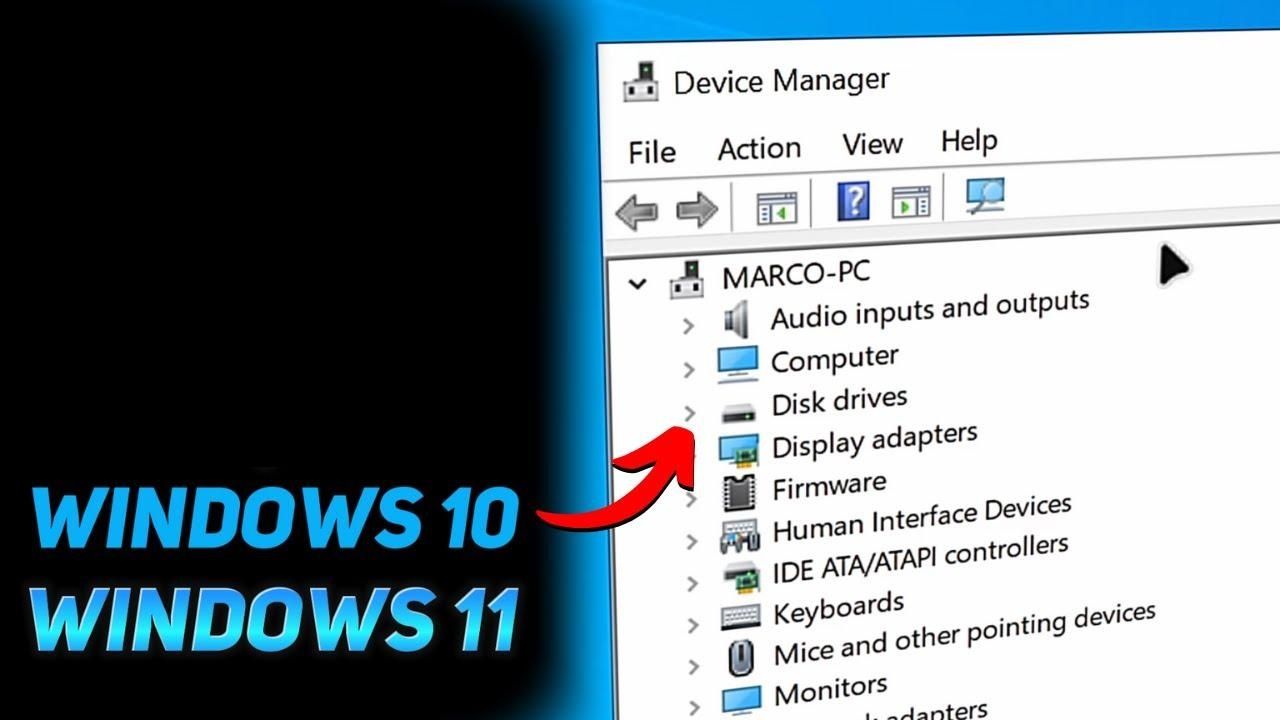Драйвери є ключовим програмним забезпеченням вашого нотубука чи настільного ПК. Без драйверів не працює жоден апаратний компонент – картка Wi-Fi, Bluetooth, відеокарта, звукова карта, процесор, тачпад тощо. У випадку, коли сторінка виробника заліза з драйверами зникає, а Windows не комплектується потрібними драйверами, рятує Центр оновлень Windows, який часто містить потрібний драйвер. Але Microsoft оголосила про очищення Центру оновлень Windows від старих драйверів. Щоб не втратити критичні драйвери варто робити їхню резервну копію.
Примітка: Наведені команди можуть не спрацювати для всіх драйверів. Обов’язково перевірте, чи можливо використовувати створену резервну копію.
Спосіб 1: Створіть резервну копію драйверів в командному рядку
Ви можете створити резервну копію драйверів за допомогою інструменту DISM (обслуговування образів розгортання і управління ними).
Як інструмент командного рядка, вбудований в Windows 8 і більш пізні версії систем Windows, він часто використовується для обслуговування та підготовки образів Windows. Як відмінний інструмент, його також можна використовувати для сканування і відновлення образів Windows. І, звичайно, його також можна використовувати для резервного копіювання ваших драйверів! Ось як це зробити:
- Створіть нову папку на вашому локальному диску (D:) або на одному з будь-яких інших дисків, на яких не встановлена Windows 10. Потім перейменуйте папку в Drivers Backup. У цьому прикладі створюємо папку на локальному диску (D:) і назвою Drivers Backup.
- На клавіатурі натисніть клавішу з логотипом Windows і R , щоб відкрити діалогове вікно “Виконати”. Введіть cmd , а потім одночасно натисніть Ctrl , Shift і Enter , щоб запустити командний рядок від імені адміністратора. Вам буде запропоновано надати дозвіл для роботи від імені адміністратора. Натисніть Так , щоб відкрити командний рядок .
- У командному рядку введіть таку команду рядка й натисніть Enter:dism /online /export-driver /destination:”D:\Drivers Backup”
ПРИМІТКА: Якщо ви створили папку з назвою “Drivers Backup” на вашому локальному диску (E:), вам слід ввести в командному рядку dism /online /export-driver /destination:”E:\Drivers Backup”
- Коли процес буде завершений, ви побачите повідомлення:
- Тепер ви можете перейти в папку Drivers Backup , щоб переглянути резервні копії драйверів.
Спосіб 2: Створіть резервну копію ваших драйверів в Powershell
Ви також можете створити резервну копію драйверів в Powershell , але командний рядок трохи відрізняється. Це теж дуже просто! Дотримуйтесь наведених нижче інструкцій щодо створення резервної копії драйверів в Powershell.
- Створіть нову папку на вашому локальному диску (D:) або на одному з будь-яких інших дисків, на яких не встановлена Windows 10. Потім перейменуйте його в Drivers Backup . У цьому прикладі я створю папку на своєму локальному диску (D:) і назву її Drivers Backup .
- На клавіатурі натисніть клавішу з логотипом Windows і введіть powershell . У списку результатів пошуку клацніть правою кнопкою миші Windows Powershell і виберіть Запуск від імені адміністратора . Вам буде запропоновано запросити дозвіл. Натисніть Так , щоб запустити Powershell від імені адміністратора.
- В Powershell введіть командний рядок і натисніть Enter:
Export-WindowsDriver -Online -Destination “D:\Drivers Backup” - Зачекайте, поки процес не буде завершений.
- Тепер ви можете перейти в папку Drivers Backup , щоб переглянути резервні копії драйверів.
Як відновити драйвер з резервної копії
У Диспетчері пристроїв ви можете вручну відновлювати ваші драйвери один за одним з резервної копії. Ось як це зробити:
- На клавіатурі натисніть клавішу з логотипом Windows і X. Потім виберіть пункт Диспетчер пристроїв. Вам буде запропоновано ввести дозвіл. Натисніть Так, щоб відкрити диспетчер пристроїв.
- Клацніть правою кнопкою миші пристрій, для якого ви хочете відновити резервну копію драйвера, а потім виберіть Оновити драйвер.
- У спливаючому вікні виберіть Пошук драйверів на моєму комп’ютері.
- Натисніть Огляд , щоб знайти папку з резервних копій драйверів. Установіть прапорець поруч із пунктом Включити вкладені папки . Потім натисніть Далі.
- Windows почне пошук у папці Drivers Backup і відновить драйвер для цього пристрою.
- Закрийте вікно, коли процес буде завершений.
- Перезавантажте ПК та в Диспетчері пристроїв перевірте, чи працює залізо з щойно встановленим драйвером.